WordPressで記事を書くときに投稿一覧を見ると
- タイトルが縦長になって見づらい!
- 下の方の記事を見るのにどれだけスクロールしないといけないの…
- もしかして表示がおかしいのは壊れたから?
なんてお悩みはありませんか?
この記事を読めばそんなお悩みもすぐ解決できます。
図解入りでわかりやすく説明していきます!
表示が縦長になる原因

タイトルが縦長になる原因は、投稿一覧に表示されている項目が多くなっているのが原因です。
また、プラグインを追加することも原因ひとつです。
プラグインを入れた事で表示が見づらくなってしまうこともあります。
プラグインは必要最低限のものしか入れていない、これ以上減らせないという方がほとんどでしょう。
ここでは、投稿一覧の項目を調整することで縦長表示を直していきます。
解決法
まずはこちらをご覧ください。
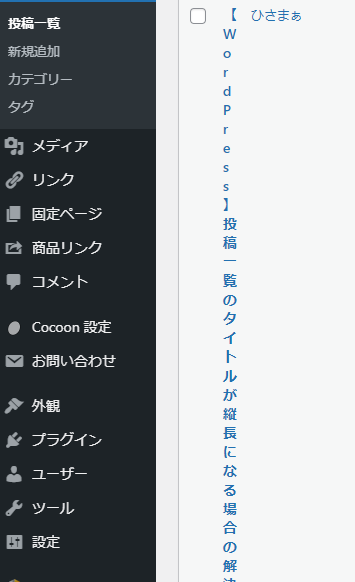
私のブログの投稿一覧です。
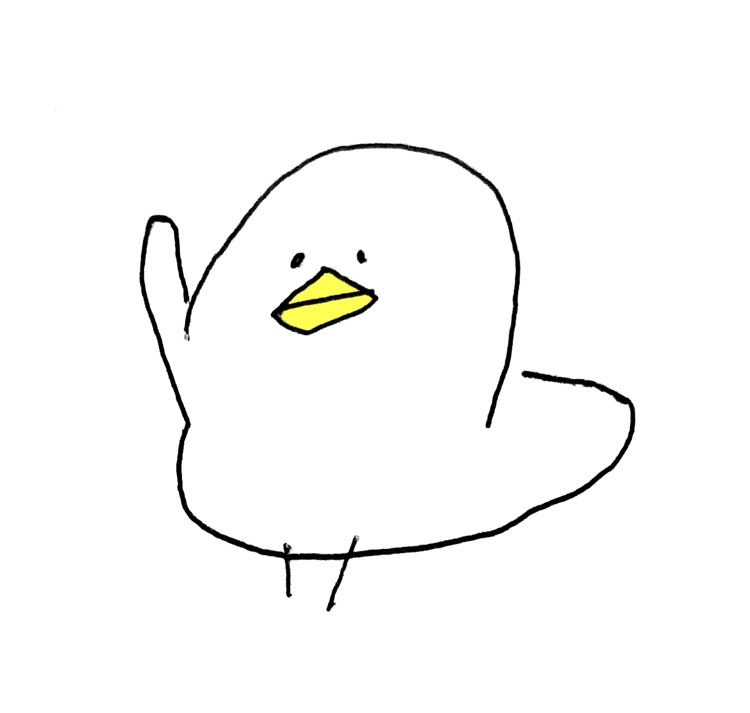
国語の教科書のように見事な縦書きや!
これらを直していきます。
まずは、ダッシュボードの【投稿】→【投稿一覧】を表示させます。
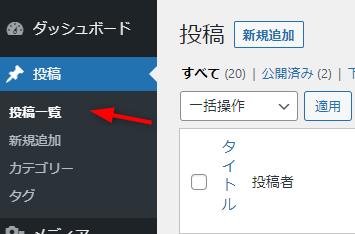
画面右上の【表示オプション】を左クリック。
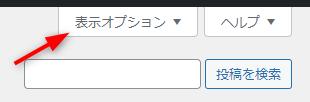
すると【カラム】が表示されます。
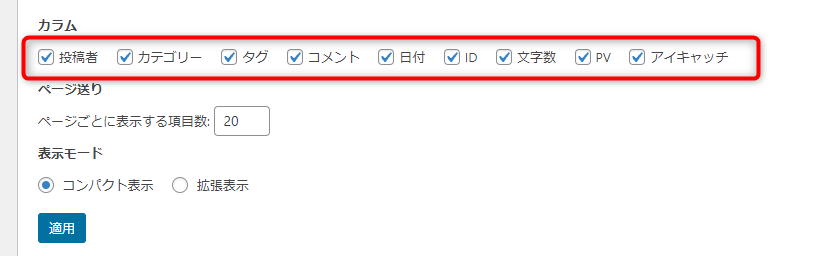
この赤枠で囲った部分のチェックをはずすと、その項目は投稿一覧に反映されなくなります。
この機能のいいところは、チェックを外した時点で表示が変わるので、自分の良いと思えるサイズになるまでいろいろと試してみましょう。
投稿するのは自分だけなので【投稿者】を外します。
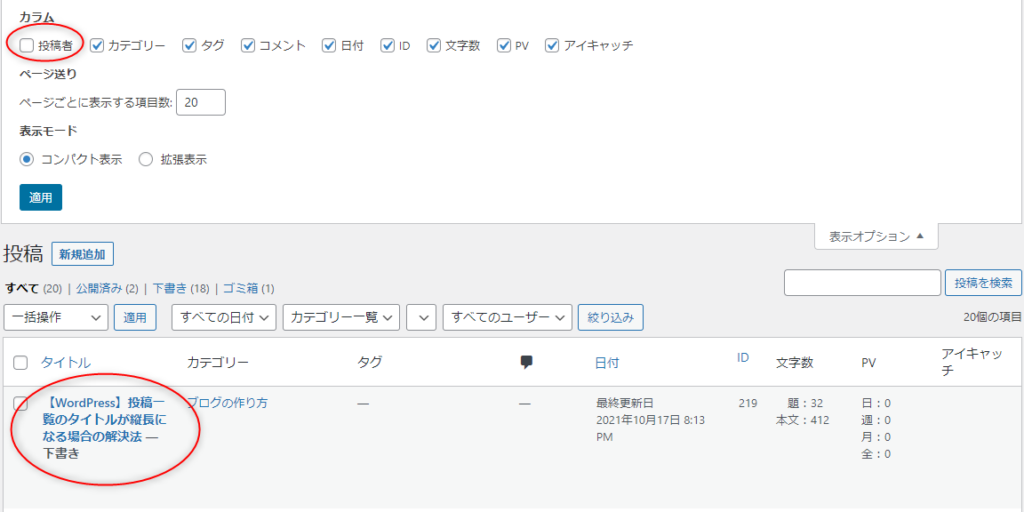
それだけでこんなに見やすくなりました。
さらに【タグ】も外してみます。
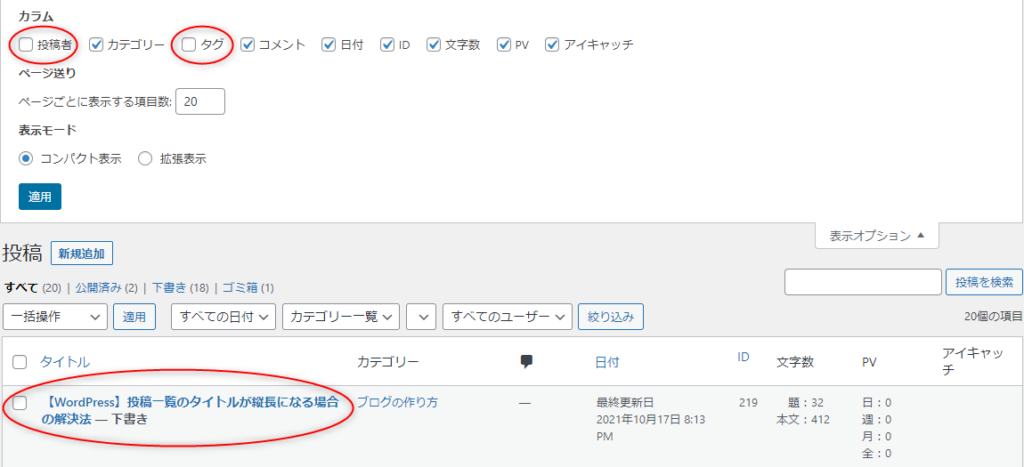

最初の縦長の状態とはすごい違いw
最後に適用ボタンをクリックしたら、作業は完了です!
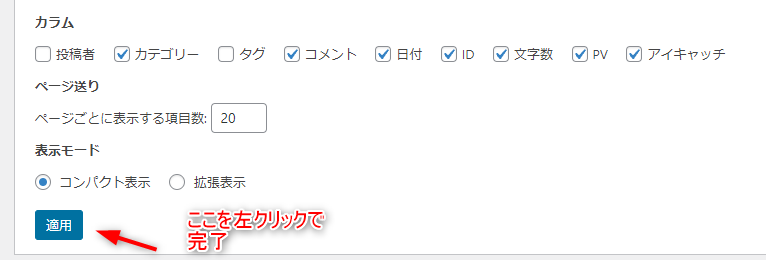
まとめ
簡単に見やすくなりました!!
WordPressを開始してすぐは覚える事が沢山で、縦長で見づらいと思っていてもそのまま見過ごしていました。
こんなにあっという間に改善できるのなら、早くやればよかったと思っています。
表示させたい項目は人によって違うので、自分に合った項目数で調整してみてください。




コメント